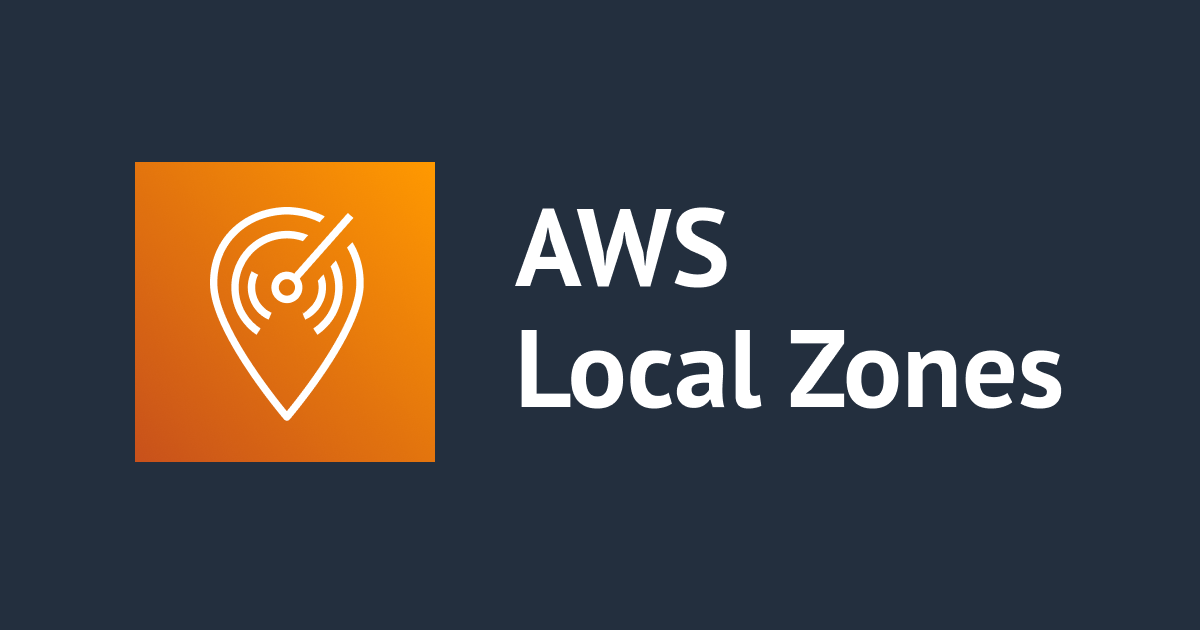
バンコクに AWS Local Zones (ap-southeast-1-bkk-1a) が開いたのでEC2を立ち上げてみた
まず、こちらがアナウンス文面(英語)です。
バンコクで使えるインスタンスタイプと料金
最初に、使えるインスタンスと料金を確認します。
https://aws.amazon.com/ec2/pricing/on-demand/
料金ページで、
| key | value |
|---|---|
| Location Type | AWS Local Zone |
| Local Zone | Thailand (Bangkok) |
| Operating system | Linux |
として料金を確認してみます。m5.2xlarge, c5.2xlarge, g4dn.2xlarge, r5.2xlargeが使えることがわかります。

Singaporeのm5.2xlargeと比較すると高いようです。

将来タイリージョンを開くというアナウンスもありますし、値段についてはAWSさんに頑張って欲しいところです。 なお、USのLocal Zoneを見ると、t3.medium、t3.xlargeなども使えるようなので、将来この辺のインスタンスタイプも使えるようになることを期待しています。
Local Zoneを使えるように設定する
まず、AWS Management Consoleで、EC2に入り、左メニューの EC2 Dashboard に行きます。画面右にある Zones をクリックします。

Thailand (Bangkok) - ap-southeast-1-bkk-1a がDisableになっているので、ここを変えます。 まずは、 Manage ボタンを押します。

ラジオボタンを Enable に切り替えてから、 Update Zone Group をクリックします。

確認が出てくるので、 Enable を入力して、OKを押します。

前の画面に戻っても表示はしばらくDisabelのままでした。しばらく待ってからリロードボタンを押すと、Enableに切り替わっていることがわかります。

VPC で Local Zone用の subnet を作成する
VPCに入り、左メニューから Subnets を選びます。default VPCに3つのSubnetがあることを確認してから、Create Subnetをクリックします。

Subnet nameは自由に入力できますが、ここでは、「default-subnet-bkk-1a」としています。
Availability Zoneは 「Thailand (Bangkok) / ap-southeast-1-bkk-1a」を選びます。
IPv4 CIDR Blockは、「172.31.48.0/20」を入力しています。これはDefault VPC内のSubnetの3つで使われているSubnetの次のBlockとなっています。
Create subnetをクリックします。

ap-southeast-1-bkk-1a の Subnet が出来上がったことを確認します。

EC2の作成
EC2からLaunch Instanceを押します。
Instanceは以下のような形で入力していきます。ここは任意の内容で大丈夫です。
| key | value |
|---|---|
| Name | keisuke-localzone-test |
| AMI | Amazon Linux 2 AMI |
| Instance Type | m5.2xlarge |
| KeyPair | keisuke-localzone-test |
Instance Typeは、料金一覧のThailand (Bangkok)で表示されていた Instance Type のみ使用できます。(m5.2xlarge, c5.2xlarge, g4dn.2xlarge, r5.2xlarge)

Network Settingの部分は細く説明します。 Network SettingをEditを押します。
VPCはDefaultを選択。
Subnetは事前に作った ap-southeast-1-bkk-1a のSubnetを選択。
Auto Assign Public IPは Enable にします。
Securiuty GroupとDescriptionは任意です。ここでは「keisuke-localzone-test」としています。
以下のように設定して、自分のIPアドレスからのみSSH接続できるようにしておきます。
Type: ssh
Source type: My IP
他の設定はデフォルトのままで、Create Instanceを行います。
一覧表示で、 ap-southeast-1-bkk-1a のEC2が起動したことを確認します。
IP から場所の確認
ラッコツールのIPアドレス住所検索で、できあがったEC2インスタンスのIPアドレスから住所を調べてみました。
以下がap-southeast-1-bkk-1aで起動したEC2のIPです。
比較のため、Sigaporeで起動したEC2のIPも掲載しておきます。
Pingによる速度確認
簡易的な速度テストとしてEC2インスタンスにPingを送ってみました。
事前に、EC2インスタンスのSecurityGroupには、ICMPアクセスを許可しておきます。
なお、これはクラスメソッドバンコクオフィス(バンコク市内)からのPingとなります。
ap-southeast-1-bkk-1a (Bangkok)

ap-southeast-1-bkk-1aが約5ms、ap-southeast-1aが約30msということで、しっかりと高速化されていることが確認できました。
AWSのBangkok Local Zoneが開いたことで、タイでAWSが使いやすくなりました。リージョンもできるとニュースが出ていますので、今後に期待が高まります。












